实验3以太网组网实验
计算机网络实验报告

实验1 以太网组网实验及基本网络命令一、实验目的1.了解网络命令的基本功能2.掌握基本网络命令的使用方法3.掌握使用网络命令观察网络状态的方法二、实验环境1.软件环境:Microsoft Windows 操作系统2.硬件环境:配置网卡的计算机,由IP路由器连接。
三、实验步骤1.安装TCP/IP。
2.手动配置TCP/IP参数。
3.使用ipconfig命令来测试TCP/IP是否安装成功。
4.使用ping命令来验证。
5.学习tracert、netstat、arp、net等命令的功能及使用方法。
1.Ipconfig命令Ipconfig命令可以用来显示本机当前的TCP/IP配置信息。
这些信息一般用来验证TCP/IP 设置是否正确。
常用格式:(1)当使用Ipconfig是不带任何参数选项,那么它为每个已经配置好的接口显示IP地址、子网掩码和默认网关值。
(2)Ipconfig/all。
当使用all选项时,Ipconfig除了显示已配置TCP/IP信息外,还显示内置于本地网卡中的物理地址(MAC)以及主机名等信息。
(3)Ipconfig/release和Ipconfig/renew。
这是两个附加选项,只能在DHCP(动态主机配置协议)服务器租用IP地址的计算机上起作用。
2. Ping命令Ping命令的格式如下:Ping [-t] [-a] [-n count] [-l size] [-f] [-I TTL] [-v TOS] [-r count] [-s count] [[-j host-list]|[-k host-list]] [-w timeout] destination-listPing命令主要参数如下:∙-t:使当前主机不断地向目的主机发送数据,直到按Ctrl+C键中断。
∙-a:将地址解析为计算机名。
∙-n count:发送count 指定的ECHO数据包数,默认值为4 。
∙-l size:发送的数据包的大小。
实训3交换式以太网
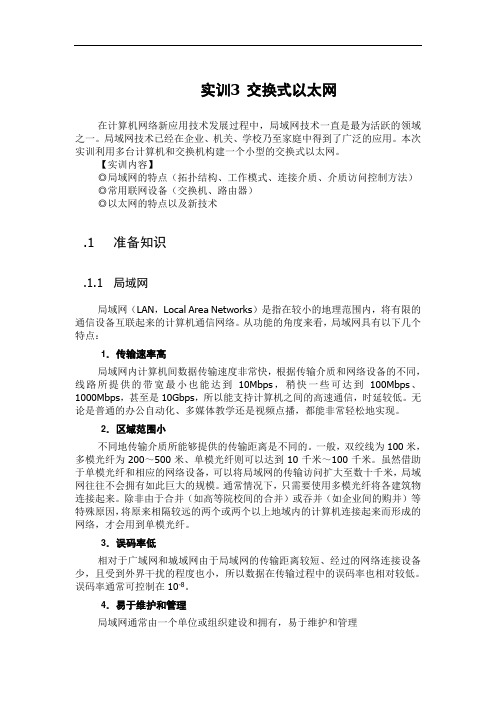
实训3交换式以太网在计算机网络新应用技术发展过程中,局域网技术一直是最为活跃的领域之一。
局域网技术已经在企业、机关、学校乃至家庭中得到了广泛的应用。
本次实训利用多台计算机和交换机构建一个小型的交换式以太网。
【实训内容】◎局域网的特点(拓扑结构、工作模式、连接介质、介质访问控制方法)◎常用联网设备(交换机、路由器)◎以太网的特点以及新技术.1准备知识.1.1局域网局域网(LAN,Local Area Networks)是指在较小的地理范围内,将有限的通信设备互联起来的计算机通信网络。
从功能的角度来看,局域网具有以下几个特点:1.传输速率高局域网内计算机间数据传输速度非常快,根据传输介质和网络设备的不同,线路所提供的带宽最小也能达到10Mbps,稍快一些可达到100Mbps、1000Mbps,甚至是10Gbps,所以能支持计算机之间的高速通信,时延较低。
无论是普通的办公自动化、多媒体教学还是视频点播,都能非常轻松地实现。
2.区域范围小不同地传输介质所能够提供的传输距离是不同的。
一般,双绞线为100米,多模光纤为200~500米、单模光纤则可以达到10千米~100千米。
虽然借助于单模光纤和相应的网络设备,可以将局域网的传输访问扩大至数十千米,局域网往往不会拥有如此巨大的规模。
通常情况下,只需要使用多模光纤将各建筑物连接起来。
除非由于合并(如高等院校间的合并)或吞并(如企业间的购并)等特殊原因,将原来相隔较远的两个或两个以上地域内的计算机连接起来而形成的网络,才会用到单模光纤。
3.误码率低相对于广域网和城域网由于局域网的传输距离较短、经过的网络连接设备少,且受到外界干扰的程度也小,所以数据在传输过程中的误码率也相对较低。
误码率通常可控制在10-8。
4.易于维护和管理局域网通常由一个单位或组织建设和拥有,易于维护和管理5.局域网的拓扑结构网络中的计算机等设备要实现互联,就需要以一定的结构方式进行连接,这种连接方式就叫做"拓扑结构"。
实验3-以太网MAC帧分析
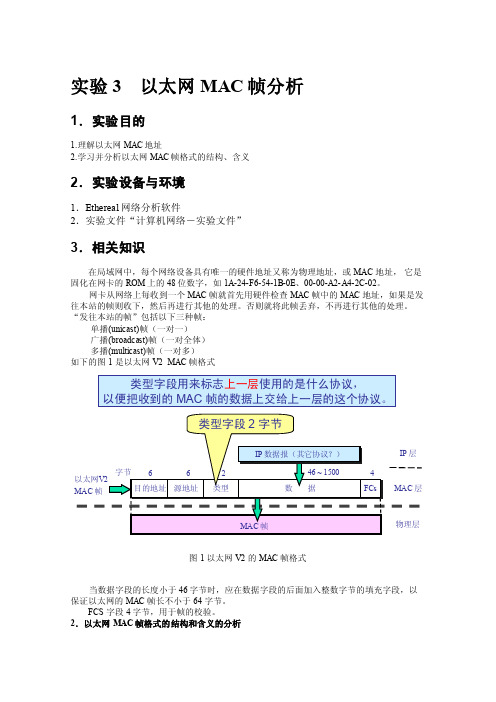
实验3 以太网MAC 帧分析1.实验目的1.理解以太网MAC 地址2.学习并分析以太网MAC 帧格式的结构、含义2.实验设备与环境1.Ethereal 网络分析软件2.实验文件“计算机网络-实验文件”3.相关知识在局域网中,每个网络设备具有唯一的硬件地址又称为物理地址,或 MAC 地址, 它是固化在网卡的ROM 上的48位数字,如1A-24-F6-54-1B-0E 、00-00-A2-A4-2C-02。
网卡从网络上每收到一个 MAC 帧就首先用硬件检查 MAC 帧中的 MAC 地址,如果是发往本站的帧则收下,然后再进行其他的处理。
否则就将此帧丢弃,不再进行其他的处理。
“发往本站的帧”包括以下三种帧:单播(unicast)帧(一对一)广播(broadcast)帧(一对全体)多播(multicast)帧(一对多)如下的图1 是以太网 V2 MAC 帧格式图1以太网V2 的 MAC 帧格式当数据字段的长度小于 46 字节时,应在数据字段的后面加入整数字节的填充字段,以保证以太网的 MAC 帧长不小于 64 字节。
FCS 字段 4 字节,用于帧的校验。
2.以太网MAC 帧格式的结构和含义的分析打开文件“计算机网络-实验文件”,这是一个网络通信记录,详细记录了分组的序号、相对时间、源地址、目标地址、协议类型、内容,如图1是对第26个分组的详细信息。
在协议框内,分别显示了该分组的各层协议:接口层以太网协议(eth)、arp地址解析协议。
图1 第26个分组MAC帧格式的结构和含义图中的Frame 26为例,可以发现该MAC帧是一个广播帧broadcast,目标address是ff:ff:ff:ff:ff:ff,源地址是00 25 11 4e 02 34 ,帧类型是地址解析协议ARP(0806),ff:ff:ff:ff:ff:ff是广播地址。
图2 第27个分组MAC帧格式的结构和含义第27个分组数据字段的长度小于46 字节,在数据字段的后面加入整数字节的填充字段Trailer,以保证以太网的MAC 帧长不小于64 字节(含FCS)。
SDH网络组网、配置、操作和管理及以太网业务配置实验
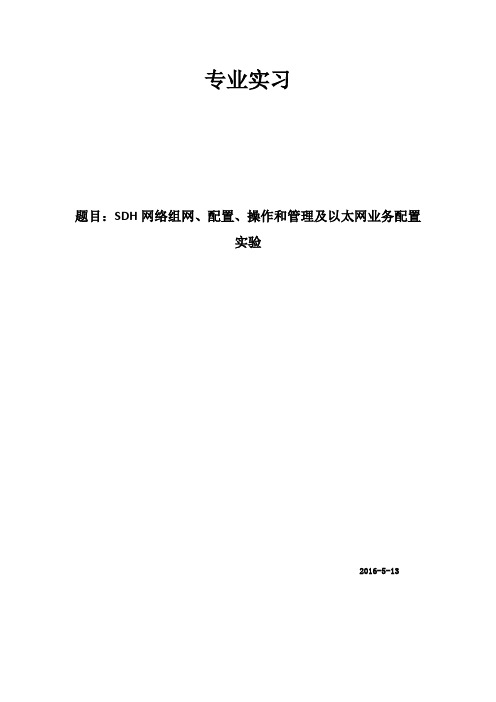
专业实习题目:SDH网络组网、配置、操作和管理及以太网业务配置实验2016-5-13一、实验目的(1)利用ZXONM E300网管组建传输网络,了解SDH传统业务组网配置和网元的配置(2)创建网元,并完成各网元之间的业务配置(3)完成时钟源和公务配置,修改网元网元状态、下载网元数据(4)掌握以太网业务配置二、实验器材(1)ZXONM E300一台;(2)实验终端电脑一台。
三、实验内容(一)SDH传统组网配置及网元配置(1)按照ZXONM E300配置手册将设备与PC机互联;(2)连接网管①使用交叉网线连接网管计算机和网元A子架接口区的网管接口Qx(此步骤跳过)。
②修改网管计算机IP地址为193.55.1.5、掩码为255.255.255.0、网关为193.55.1.18。
(3)创建网元表6-3 各网元信息表网元A B C D E参数网元名称NET01 NET02 NET03 NET04 NET05 网元标识 1 2 3 4 5 网元地址196.1.1.18 196.1.2.18 196.1.3.18 196.1.4.18 196.1.5.18 系统类型ZXMP S200 ZXMP S325 ZXMP S325 ZXMP S3325 ZXMP S200 设备类型ZXMP S200 ZXMP S325 ZXMP S325 ZXMP S325 ZXMP S200 网元类型ADM® ADM® ADM® ADM® TM 速率等级STM-4 STM-16 STM-16 STM-16 STM-4 在线/离线离线离线离线离线离线自动建链自动建链自动建链自动建链自动建链自动建链配置子架主子架主子架主子架主子架主子架(4)安装单板①在客户端操作窗口中,双击拓扑图中的网元图标,进入单板管理对话框②所有网元单板安装完成保存后,再次双击该网元,各网元的单板管理对话框中的模拟子架应显示所安装单板(5)建立连接1)在客户端操作窗口中,选择所有网元,单击[设备管理→公共管理→网元间连接配置]菜单项2) 按照表6-7所示的单板连接关系建立光连接表6-7 连接配置表序号始端终端连接类型1 NET01 OL4[1-1-5]端口1 NET02 OL4[1-1-8-3]端口1 双向光连接2 NET01 OL4[1-1-6]端口1 NET03 OL4[1-1-6]端口1 双向光连接3 NET01 OL1[1-1-4]端口1 NET05 OL1[1-1-4]端口1 双向光连接4 NET02 OL4[1-1-6]端口1 NET04 OL4[1-1-8-3]端口1 双向光连接5 NET03 OL4[1-1-8-3]端口1 NET04 OL4[1-1-6]端口1 双向光连接3)验证:在客户端操作窗口的拓扑图中,成功建立光连接的网元图标间有绿色连线相连4)选中所有网元,在客户端操作窗口单击[设备管理→公共管理→网元间连接配置]菜单项,弹出如图6-14所示的连接配置对话框,查询光连接(二)SDH传统组网配置及网元配置(1)时钟源配置确保SDH网络只有一个时钟源,且时钟不成环。
计算机网络实验

(3)配置PC0和PC1的IP地址和默认网关
PC0:192.168.1.2 255.255.255.0 192.168.1.1
PC1:192.168.2.2 255.255.255.0 192.168.2.1
(4)配置交换机VLAN
(5)测试两台主机间的连通性
PC0与PC1连通性(不通)
网络设备
接口
IP地址
子网掩码
默认网关
PC0
FastEthernet
192.168.1.2
255.255.255.0
192.168.1.1
PC1
FastEthernet
192.168.2.2
255.255.255.0
192.168.2.1
PC2
FastEthernet
192.168.3.2
255.255.255.0
实验一以太网组网实验
3、模拟组网实验
构建如图
设置PC机的IP
PC1:192.168.1.10
PC2:192.168.1.20
PC3:192.168.1.30
PC1如图:
测试PC之间的连通性:
实验二交换机配置实验
1、交换机的基本配置
(1)通过交换机的Console端口管理交换机
拓扑图如下:
PC机的“Terminal”如下图:
添加静态路由:
路由表:
(7)测试PC0与PC2的连通性
PC0与PC2的连通性(通)
(8)在router1和router2中各添加一条静态路由,实现PC1与PC2的连通。
PC1与PC2的连通性(通)
(9)Router1和router2的路由表:
(10)测试PC1与PC0的连通性
【实验三】VLAN的设计与实现实验报告
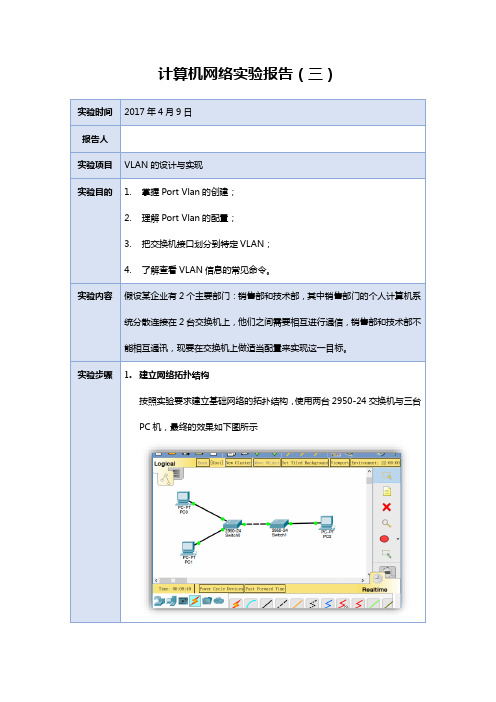
计算机网络实验报告(三)1.建立网络拓扑结构按照实验要求建立基础网络的拓扑结构,使用两台2950-24交换机与三台PC机,最终的效果如下图所示2.在交换机A上创建VLAN10,并将f0/5端口划分到Vlan 10中在交换机SwitchA上创建Vlan 10,并将f0/5端口划分到Vlan 10中。
SwitchA # configure terminalSwitchA(config)# vlan 10SwitchA(config-vlan)# name salesSwitchA(config-vlan)#exitSwitchA(config)#interface fastethernet 0/5SwitchA(config-if)#switchport access vlan 10验证测试:验证已创建了Vlan 10,并将0/5端口已划分到Vlan 10中,结果如下图所示3.在交换机A上建立VLAN20在交换机SwitchA上创建Vlan 20,并将0/15端口划分到Vlan 20中。
SwitchA(config)# vlan 20SwitchA(config-vlan)# name technicalSwitchA(config-vlan)#exitSwitchA(config)#interface fastethernet 0/15SwitchA(config-if)#switchport access vlan 20验证已创建了Vlan 20,并将0/15端口已划分到Vlan 20中。
SwitchA#show vlan id 20结果如下图所示4.在交换机SwitchA上将与SwitchB相连的端口(假设为0/24端口)定义为tag vlan模式。
SwitchA(config)#interface fastethernet 0/24SwitchA(config-if)#switchport mode trunk验证fastethernet 0/24端口已被设置为tag vlan模式。
计算机网络实验报告3以太网链路层帧格式分析
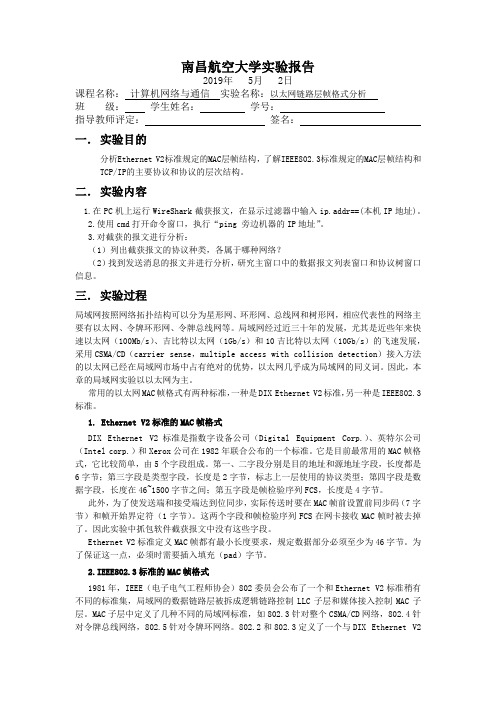
南昌航空大学实验报告2019年 5月 2日课程名称:计算机网络与通信实验名称:以太网链路层帧格式分析班级:学生姓名:学号:指导教师评定:签名:一.实验目的分析Ethernet V2标准规定的MAC层帧结构,了解IEEE802.3标准规定的MAC层帧结构和TCP/IP的主要协议和协议的层次结构。
二.实验内容1.在PC机上运行WireShark截获报文,在显示过滤器中输入ip.addr==(本机IP地址)。
2.使用cmd打开命令窗口,执行“ping 旁边机器的IP地址”。
3.对截获的报文进行分析:(1)列出截获报文的协议种类,各属于哪种网络?(2)找到发送消息的报文并进行分析,研究主窗口中的数据报文列表窗口和协议树窗口信息。
三.实验过程局域网按照网络拓扑结构可以分为星形网、环形网、总线网和树形网,相应代表性的网络主要有以太网、令牌环形网、令牌总线网等。
局域网经过近三十年的发展,尤其是近些年来快速以太网(100Mb/s)、吉比特以太网(1Gb/s)和10吉比特以太网(10Gb/s)的飞速发展,采用CSMA/CD(carrier sense,multiple access with collision detection)接入方法的以太网已经在局域网市场中占有绝对的优势,以太网几乎成为局域网的同义词。
因此,本章的局域网实验以以太网为主。
常用的以太网MAC帧格式有两种标准,一种是DIX Ethernet V2标准,另一种是IEEE802.3标准。
1. Ethernet V2标准的MAC帧格式DIX Ethernet V2标准是指数字设备公司(Digital Equipment Corp.)、英特尔公司(Intel corp.)和Xerox公司在1982年联合公布的一个标准。
它是目前最常用的MAC帧格式,它比较简单,由5个字段组成。
第一、二字段分别是目的地址和源地址字段,长度都是6字节;第三字段是类型字段,长度是2字节,标志上一层使用的协议类型;第四字段是数据字段,长度在46~1500字节之间;第五字段是帧检验序列FCS,长度是4字节。
组网技术实验报告

组网技术实验报告组网技术实验报告引言:在当今信息时代,网络已经成为人们生活和工作中不可或缺的一部分。
而组网技术作为网络建设的基础,对于实现高效、稳定的网络通信起着重要的作用。
本实验旨在探索和研究不同的组网技术,并通过实际操作和测试来验证其效果和可行性。
一、局域网技术1.以太网以太网是一种最常见和广泛使用的局域网技术。
通过以太网,我们可以将多台计算机连接到一个局域网中,实现文件共享和资源共享。
在实验中,我们使用了以太网交换机和网线来搭建局域网,通过测试发现,以太网具有较高的传输速度和稳定性。
2.无线局域网无线局域网是一种不需要通过网线连接的局域网技术。
通过无线路由器,我们可以实现无线网络覆盖,并让多台无线设备连接到网络中。
在实验中,我们使用了无线路由器和无线网卡来搭建无线局域网,通过测试发现,无线局域网具有便捷性和灵活性的优势。
二、广域网技术1.虚拟专用网虚拟专用网是一种通过公共网络(如互联网)搭建的安全私有网络。
通过虚拟专用网,我们可以在不同地理位置的办公室或分支机构之间建立安全的连接,实现资源共享和远程访问。
在实验中,我们使用了虚拟专用网技术来连接两个远程办公室,通过测试发现,虚拟专用网具有较高的安全性和可靠性。
2.光纤通信光纤通信是一种利用光纤传输数据的广域网技术。
相比传统的铜缆,光纤具有更高的传输速度和更远的传输距离。
在实验中,我们使用了光纤模块和光纤跳线来搭建光纤通信网络,通过测试发现,光纤通信具有较低的信号损耗和抗干扰能力。
三、数据中心网络技术1.软件定义网络软件定义网络是一种通过软件控制网络设备的网络技术。
通过软件定义网络,我们可以实现网络设备的集中管理和灵活配置,提高网络的可扩展性和可管理性。
在实验中,我们使用了软件定义网络控制器和交换机来搭建数据中心网络,通过测试发现,软件定义网络具有较高的灵活性和可控性。
2.网络虚拟化网络虚拟化是一种将物理网络资源划分为多个虚拟网络的技术。
通过网络虚拟化,我们可以实现多个虚拟网络之间的隔离和独立管理,提高网络资源的利用率和灵活性。
以太网组网实验报告
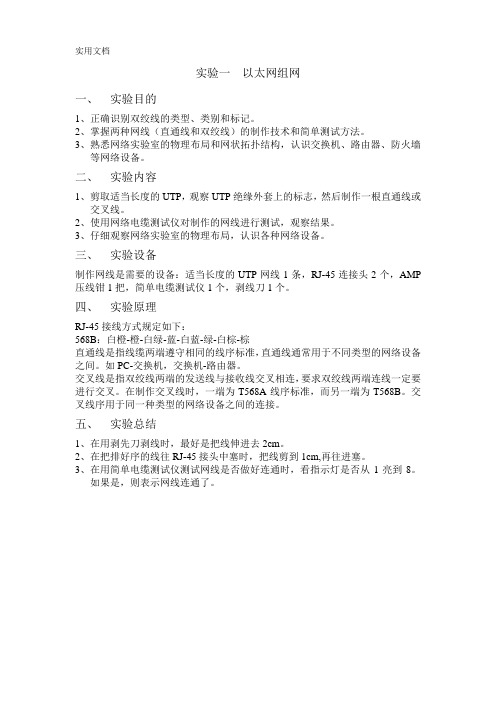
实用文档
实验一以太网组网
一、实验目的
1、正确识别双绞线的类型、类别和标记。
2、掌握两种网线(直通线和双绞线)的制作技术和简单测试方法。
3、熟悉网络实验室的物理布局和网状拓扑结构,认识交换机、路由器、防火墙
等网络设备。
二、实验内容
1、剪取适当长度的UTP,观察UTP绝缘外套上的标志,然后制作一根直通线或
交叉线。
2、使用网络电缆测试仪对制作的网线进行测试,观察结果。
3、仔细观察网络实验室的物理布局,认识各种网络设备。
三、实验设备
制作网线是需要的设备:适当长度的UTP网线1条,RJ-45连接头2个,AMP 压线钳1把,简单电缆测试仪1个,剥线刀1个。
四、实验原理
RJ-45接线方式规定如下:
568B:白橙-橙-白绿-蓝-白蓝-绿-白棕-棕
直通线是指线缆两端遵守相同的线序标准,直通线通常用于不同类型的网络设备之间。
如PC-交换机,交换机-路由器。
交叉线是指双绞线两端的发送线与接收线交叉相连,要求双绞线两端连线一定要进行交叉。
在制作交叉线时,一端为T568A线序标准,而另一端为T568B。
交叉线序用于同一种类型的网络设备之间的连接。
五、实验总结
1、在用剥先刀剥线时,最好是把线伸进去2cm。
2、在把排好序的线往RJ-45接头中塞时,把线剪到1cm,再往进塞。
3、在用简单电缆测试仪测试网线是否做好连通时,看指示灯是否从1亮到8。
如果是,则表示网线连通了。
第1章 以太网组网实验

第1章以太网组网实验目前,以太网是最具影响力和应用最广泛的局域网,由于其组网简单、组建造价低廉,因此成为事实上的局域网标准。
计算机组网涉及计算机网络从涉及、建造到维护的全部生存过程,其涉及内容广泛。
本章通过简单的以太网组网实验,让学生了解和掌握计算机组网的基本方法和过程。
1.1以太网结构以太网在逻辑上采用共享总线的拓扑结构(物理上可能是一个星形结构),如图1-1所示。
介质访问控制方式采用带有冲突检测的载波侦听多路访问策略(CSMA/CD)。
在以太网中任何结点都没有可预约的发送时间,各结点随机发送数据。
网络中不存在集中控制结点,所有结点都平等地争用总线,因此,CSMA/CD的介质访问控制方式属于随机争用方式。
结点结点图1-1 以太网结构以太网组网采用的传输介质可以是同轴电缆、双绞线、光缆等,网络速度有10Mbps、100Mbps、1Gbps等。
但是,无论采用何种传输介质和网络速度,以太网都是使用CSMA/CD 的介质访问控制。
表1-1列出了以太网使用的主要技术标准和技术参数。
表1-1 以太网的主要技术标准和技术参数1.2组网设备与器件不同标准的以太网组网需要使用不同的设备和器件,10BASE-T和100BASE-T组网所需的设备和器件主要有:带有RJ45连接头的UTP双绞线电缆、带有RJ45接口的以太网卡、10/100集线器(交换机)等。
1.2.1以太网集线器与交换机1. 以太网集线器集线器处于网络星形拓扑结构的中心,是以太网中最重要、最关键的设备之一,目前已经被交换机所代替,如图1-2所示。
集线器(HUB)也称为多端口中继器,当集线器的一个端口接收到数据帧后,首先要对接收到的信号进行中继,然后向其他每个端口广播发送。
只有通过集线器,以太网中结点之间的通信才能完成。
集线器具有如下主要功能和特性:➢用作以太网的集中连接点。
➢放大接收到的信号。
➢转发数据信号。
➢无过滤功能。
➢无路由检测和交换功能➢不同速率的集线器不能级联。
简单组网实验报告

简单组网实验报告简单组网实验报告一、实验目的本次实验的目的是通过简单的组网实验,了解计算机网络的基本概念、组网原理和网络通信过程,同时掌握一些基本的网络配置和故障排除技巧。
二、实验环境本次实验使用了两台计算机,分别为主机A和主机B。
主机A使用Windows操作系统,主机B使用Linux操作系统。
三、实验过程1. 确定IP地址和子网掩码首先,我们需要确定主机A和主机B的IP地址和子网掩码。
IP地址是用于在网络中唯一标识一个主机的地址,而子网掩码用于确定网络地址和主机地址的边界。
在本次实验中,我们选择了私有IP地址范围,主机A的IP地址为192.168.1.1,子网掩码为255.255.255.0;主机B的IP地址为192.168.1.2,子网掩码为255.255.255.0。
2. 连接主机A和主机B接下来,我们需要将主机A和主机B通过网络线缆连接起来。
一般情况下,我们可以使用以太网线缆将两台计算机连接在一起。
在本次实验中,我们使用了一根直通网线将主机A的网卡与主机B的网卡相连。
确保网线连接牢固,并且插入正确的网卡接口。
3. 配置网络参数为了实现主机A和主机B之间的通信,我们需要配置网络参数。
在Windows 操作系统下,我们可以通过以下步骤进行配置:- 打开“控制面板”,找到“网络和共享中心”。
- 点击“更改适配器设置”,找到与网络连接对应的网卡。
- 右键点击网卡,选择“属性”。
- 在弹出的窗口中,选择“Internet协议版本4(TCP/IPv4)”,点击“属性”。
- 在弹出的窗口中,选择“使用下面的IP地址”。
- 输入主机A的IP地址和子网掩码,点击“确定”。
在Linux操作系统下,我们可以通过以下命令进行配置:- 打开终端,输入命令“sudo vi /etc/network/interfaces”。
- 在打开的文件中,找到对应网卡的配置信息。
- 修改IP地址和子网掩码,保存文件并退出。
4. 进行网络通信测试配置完成后,我们可以进行网络通信测试,以确保主机A和主机B之间可以正常通信。
实验3、建立简单网络

e.选择“Internet协议版本4 (TCP/IPv4)”选项,然后单击“属性”。
注意:您还可以双击“Internet协议版本4 (TCP/IPv4)”来显示“属性”窗口。
f.单击“使用下面的IP地址”单选按钮,手动输入IP地址、子网掩码和默认网关。
布线物理实验拓扑。
第2部分:配置PC主机
输入主机LAN接口上的静态IP地址信息。
检验使用ping实用程序可以与PC通信。
第3部分:配置并检验基本交换机设置
使用主机名、本地密码和登录标语配置每台交换机。
保存运行配置。
显示运行交换机配置。
显示运行交换机的IOS版本。
显示接口的状态。
所需资源
2台交换机(支持CiscoIOS版本15.0(2) lanbasek9映像的Cisco 2960或同类交换机)
S1(config)#no ip domain-lookup
S1(config)#
第 12 步:输入本地密码。
要防止未经授权访问交换机,必须配置密码。
S1(config)#enable secret class
S1(config)#line con 0
S1(config-line)#password cisco
注意:所用的交换机是采用Cisco IOS Release 15.0(2)(lanbasek9映像)的CiscoCatalyst 2960系列。也可使用其他交换机以及Cisco IOS版本。根据型号以及Cisco IOS版本不同,可用命令和产生的输出可能与实验显示的不一样。
注意:请确保已经清除交换机的启动配置。有关初始化和重新加载交换机的过程,请参考附录A。
计算机网络实验三:路由器的基本配置
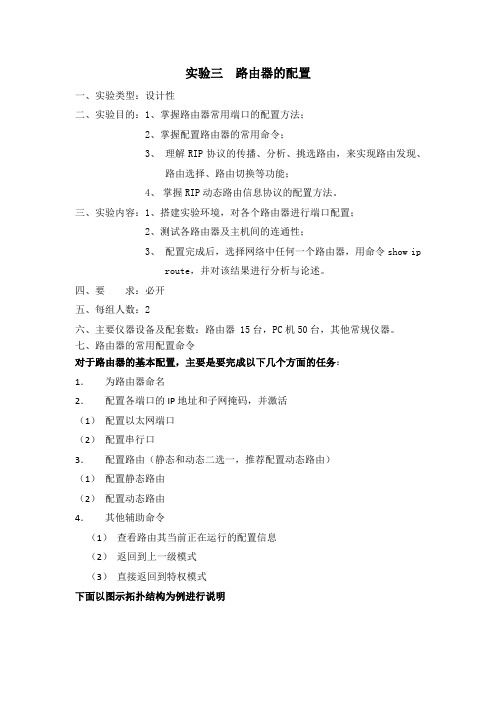
实验三路由器的配置一、实验类型:设计性二、实验目的:1、掌握路由器常用端口的配置方法;2、掌握配置路由器的常用命令;3、理解RIP协议的传播、分析、挑选路由,来实现路由发现、路由选择、路由切换等功能;4、掌握RIP动态路由信息协议的配置方法。
三、实验内容:1、搭建实验环境,对各个路由器进行端口配置;2、测试各路由器及主机间的连通性;3、配置完成后,选择网络中任何一个路由器,用命令show iproute,并对该结果进行分析与论述。
四、要求:必开五、每组人数:2六、主要仪器设备及配套数:路由器 15台,PC机50台,其他常规仪器。
七、路由器的常用配置命令对于路由器的基本配置,主要是要完成以下几个方面的任务:1.为路由器命名2.配置各端口的IP地址和子网掩码,并激活(1)配置以太网端口(2)配置串行口3.配置路由(静态和动态二选一,推荐配置动态路由)(1)配置静态路由(2)配置动态路由4.其他辅助命令(1)查看路由其当前正在运行的配置信息(2)返回到上一级模式(3)直接返回到特权模式下面以图示拓扑结构为例进行说明Router1: E0端口192.168.1.1,S0端口192.168.6.1Router2: E0端口192.168.2.1,S0端口192.168.8.1子网掩码:255.255.255.01.为路由器命名Router1> //用户执行模式提示符Router1>enable //进入特权模式Router1# //特权模式提示符Router1#configure terminal //进入全局配置模式Router1(config)# //全局配置模式提示符Router1(config)#hostname lab_a //配置Ruter1改名称为lab_a2.配置Router1的各端口的IP地址和子网掩码,并激活(Ruter2的配置方法与之类似)(1)配置Router1的E0端口的IP地址和子网掩码,并激活Rurer1>enable //进入特权模式Ruter1# //特权模式提示符Ruter1# configure terminal //进入全局配置模式Ruter1(config)# //全局配置模式提示符Ruter1(config)#interface E0 //进入接口配置模式对E0口进行配置Ruter1(config-if)# //接口配置模式提示符Ruter1(config-if)# ip address 192.168.1.1 255.255.255.0 //配置接口的IP地址与掩码,192.168.1.1为接口的IP地址,255.255.255.0为接口的子网掩码Ruter1(config-if)#no shutdown//激活接口,如果要手工管理性关闭接口,则使用“shutdown”命令Ruter1(config-if)#end//直接返回到特权模式Ruter1#show interface //查看配置后接口状态(2)配置Router1的S0端口的IP地址、子网掩码、时钟,并激活Ruter1>enable //进入特权模式Ruter1# //特权模式提示符Ruter1# configure terminal //进入全局配置模式Ruter1(config)# //全局配置模式提示符Ruter1(config)#interface S0 //进入接口配置模式Ruter1(config-if)# //接口配置模式提示符Ruter1(config-if)# ip address 192.168.6.1 255.255.255.0 //配置接口的IP地址与掩码,192.168.6.1为接口的IP地址,255.255.255.0为接口的子网掩码Ruter1(config-if)#clock rate 56000 //配置串行接口的时钟频率为56000(如果串口不充当DCE端,则不需要配置时钟频率)Ruter1(config-if)#no shutdown//激活接口,如果要手工管理性关闭接口,则使用“shutdown”命令Ruter1(config-if)#end//直接返回到特权模式Ruter1#show running-config //查看正在运行的配置文件的内容3.为Ruter1配置路由(1)配置静态路由Ruter1>enable //进入特权模式Ruter1# //特权模式提示符Ruter1# configure terminal //进入全局配置模式Ruter1(config)# //全局配置模式提示符Router1#(config)# ip route 192.168.2.0 255.255.255.0 192.168.8.1//为Ruter1配置静态路由,192.168.2.0是指所要到达的目的网络,255.255.255.0 为目的网络的子网掩码,192.168.8.1是指数据包向目的地址前进的下一个路由器的端口地址(2)配置动态路由Ruter1# //特权模式提示符Ruter1# configure terminal //进入全局配置模式Ruter1(config)# //全局配置模式提示符Ruter1(config)#route rip //启动RIP路由协议Ruter1(config-router)#network 192.168.1.0 //指定发布的网络Ruter1(config-router)#network 192.168.6.0 //指定发布的网络4.为Ruter2配置路由(1)配置静态路由Ruter2>enable //进入特权模式Ruter2# //特权模式提示符Ruter2# configure terminal //进入全局配置模式Ruter2(config)# //全局配置模式提示符Router2#(config)# ip route 192.168.1.0 255.255.255.0 192.168.6.1//为Ruter1配置静态路由,192.168.1.0是指所要到达的目的网络,255.255.255.0 为目的网络的子网掩码,192.168.6.1是指数据包向目的地址前进的下一个路由器的端口地址(2)配置动态路由Ruter2# //特权模式提示符Ruter2# configure terminal //进入全局配置模式Ruter2(config)# //全局配置模式提示符Ruter2(config)#route rip //启动RIP路由协议Ruter2(config-router)#network 192.168.2.0 //指定发布的网络Ruter2(config-router)#network 192.168.8.0 //指定发布的网络八、实验指导1.实验基本配置本实验按照图3.1进行连接。
计算机网络 实验3 交换式以太网的组建

实验3 简单以太网的组建一、实验目的1、掌握共享式以太网、交换式以太网的特点和区别。
2、掌握直通线和交叉线的使用。
3、掌握使用交换机组建简单以太网。
4、熟悉网络连通性测试,了解网络拓扑。
二、实验器材计算机、交换机、直通线、交叉线、简易电缆测试器等。
三、实验要求1、4人一组,合作完成。
2、记录实验数据,填写实验表格,分析实验结果。
四、实验原理1、两台计算机通过交叉UTP网线可以实现双机通信。
2、通过直通UTP网线将2台计算机和单一交换机连接组建简单以太网,可以实现计算机之间通信。
3、通过UTP网线(直通线、交叉线)将4台计算机和多交换机连接(级联)组建简单以太网,可以实现将计算机之间通信。
交换机级联方式:直通线级联:直通线的一端连接交换机的普通端口,另一端连接另一交换机的Uplink 端口。
交叉线级联:交叉线的两端连在两台交换机的普通端口上。
五、实验步骤1、选择并检测所需实验器材。
2、使用交叉UTP网线实现双机通信。
(1)按照图3.1所示结构,分别用直通线和交叉线将两台计算机直接连接。
(2)为两台计算机设置TCP/IP属性值。
(3)使用ping命令测试两台计算机的连通性。
计算机A 计算机B图3.1 两台计算机通过网线直接连接3、单一交换机组建简单以太网(1)按照图3.2所示结构,通过直通UTP网线将两台计算机和交换机连接。
(2)为两台计算机设置TCP/IP属性参数(分别使用2组不同的TCP/IP属性参数)。
(3)使用ping命令测试两台计算机的连通性。
计算机A 计算机B图3.2 使用直通线将两台计算机和交换机连接4、.多交换机组建简单以太网(1)分别按照图3.3和图3.4所示结构,通过直通或交叉UTP网线将四台计算机和两台交换机连接。
(2)为四台计算机设置TCP/IP属性值属性参数(分别使用2组不同的TCP/IP属性参数)。
(3)使用ping命令测试4台计算机的连通性。
计算机A 计算机B 计算机C 计算机D图3.3 Uplink端口-普通端口级联计算机A 计算机B 计算机C 计算机D图3.4 普通端口-普通端口级联六、实验记录表3-1 实验器材的选择与检测实验器材名称数量检测结果表3-2 两台计算机通过直通线和交叉线直接连接的实验记录3-3 两台计算机和单一交换机连接的实验记录表3-4 以太网传输介质实验记录表3-5 Uplink端口-普通端口级联的实验记录表3-6 普通端口-普通端口级联的实验记录七、习题与思考1、请查阅技术资料,完成下列选择题。
以太网接入实训报告心得
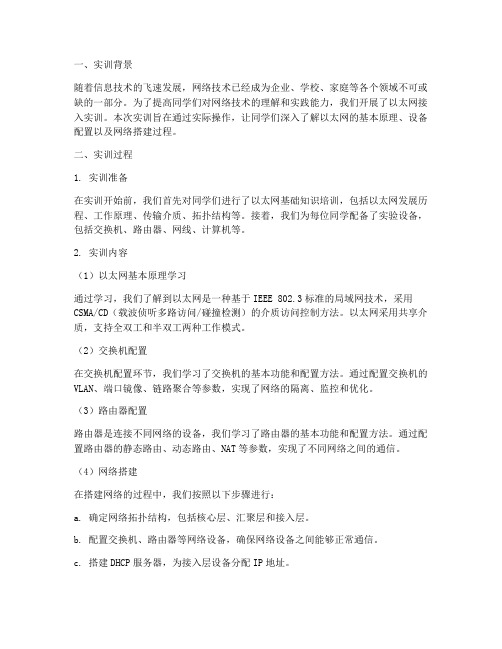
一、实训背景随着信息技术的飞速发展,网络技术已经成为企业、学校、家庭等各个领域不可或缺的一部分。
为了提高同学们对网络技术的理解和实践能力,我们开展了以太网接入实训。
本次实训旨在通过实际操作,让同学们深入了解以太网的基本原理、设备配置以及网络搭建过程。
二、实训过程1. 实训准备在实训开始前,我们首先对同学们进行了以太网基础知识培训,包括以太网发展历程、工作原理、传输介质、拓扑结构等。
接着,我们为每位同学配备了实验设备,包括交换机、路由器、网线、计算机等。
2. 实训内容(1)以太网基本原理学习通过学习,我们了解到以太网是一种基于IEEE 802.3标准的局域网技术,采用CSMA/CD(载波侦听多路访问/碰撞检测)的介质访问控制方法。
以太网采用共享介质,支持全双工和半双工两种工作模式。
(2)交换机配置在交换机配置环节,我们学习了交换机的基本功能和配置方法。
通过配置交换机的VLAN、端口镜像、链路聚合等参数,实现了网络的隔离、监控和优化。
(3)路由器配置路由器是连接不同网络的设备,我们学习了路由器的基本功能和配置方法。
通过配置路由器的静态路由、动态路由、NAT等参数,实现了不同网络之间的通信。
(4)网络搭建在搭建网络的过程中,我们按照以下步骤进行:a. 确定网络拓扑结构,包括核心层、汇聚层和接入层。
b. 配置交换机、路由器等网络设备,确保网络设备之间能够正常通信。
c. 搭建DHCP服务器,为接入层设备分配IP地址。
d. 搭建DNS服务器,实现域名解析。
e. 配置OSPF协议,实现内网路由。
f. 配置NAT,实现内网与外网的通信。
3. 实训总结通过本次实训,我们掌握了以下技能:(1)熟悉以太网基本原理和设备配置。
(2)能够根据实际需求搭建网络,实现不同网络之间的通信。
(3)具备故障排查和优化网络性能的能力。
三、实训心得1. 理论与实践相结合通过本次实训,我深刻体会到理论与实践相结合的重要性。
在理论学习阶段,我们掌握了以太网的基本原理和设备配置方法,但在实际操作过程中,我们才能真正理解并运用所学知识。
实验三 路由器与交换机的配置(华为)

实验三路由器基本配置华为Quidway系列路由器VRP1.7版本及其后续版本支持用户本地或远程配置,因些,搭建配置环境可以通过以下方法实现:●通过Console口搭建配置环境;●通过Telnet搭建配置环境;●通过AUX口拨号搭建配置环境;●通过哑终端搭建配置环境。
一、通过Console口配置路由器1、实验内容:通过Console口配置Quidway R系列中低端路由器2、实验目的:掌握Console口方式配置路由器3、实验环境:PC机一部Console 线缆根(RS232串口接PC机的COM口,水晶头一端插在路由器Console口上)4、实验步骤:第一步:将RJ45的一端插入到路由器的Console口中,另外一端为9针的串口接口和一个25针的串口接口,接在计算机合适的串口上如下图图1 物理连接第二步:在微机上运行终端仿真程序如Windows 9X 的Hyperterm(超级终端)等,建立新连接,选择实际连接时使用的微机上的RS-232 串口,设置终端通信参数为9600 波特、8 位数据位、1 位停止位、无校验、无流控,并选择终端仿真类型为VT100,如下图(Windows 9X 下的“超级终端”设置界面)。
图2 建立超级终端图3选择实际连接使用的微机串口图4 设置端口参数图5 选择终端仿真类型二搭建本地或远程的Telnet 连接配置环境1、实验内容:通过Telnet方式配置Quidway R系列中低端路由器2、实验目的:掌握Telnet方式配置路由器3、实验环境:在实际应用中,如果用户被授权可以Telnet到某路由器,并存在有用户终端到该路由器的路由,用户则可以通过Telnet方式对路由器进行配置。
配置终端(PC机)使用标准以太网线通过交换机和路由器相连。
要求Telnet之前,路由器的以太网口已经配置了IP地址,并能正常工作。
IP地址的配置在接口视图下执行ip address 命令。
[Quidway-Ethernet0] ip address 10.0.0.1 255.0.0.0然后将PC的IP地址修改成10.0.0.X/8即可进行Telnet配置连接了。
实验 单集线器结构以太网组网

实验单交换机结构以太网组网一实验目的要求掌握使用集线器/交换机组建小型以太网的方法。
二实验内容组建单交换机结构的以太网。
三实验设备台式计算机,网卡,螺丝刀,双绞线,交换机。
四实验拓朴按以下拓扑连接实验设备。
五实验步骤1 按照EIA/TIA 568B的标准,制作一条直通的网线。
2 在计算机上安装网卡(1)打开计算机主机箱,观察系统主板的结构。
(2)在计算机系统主板对应的扩展槽上,插入相应类型的网卡。
(3)将网卡安装固定后开机,检查网卡是否工作正常。
a. 打开“我的电脑”,选择“控制面板”,双击“系统”图标,打开“硬件”选项卡,单击“设备管理器”按钮,从“设备管理器”对话框中单击设备目录树中“网络适配器”对应的结点“+”号,将其展开,找到已安装的网卡。
b 双击“网络适配器”选项,双击相应的网络适配器程序,出现网络适配器的属性窗口,检查网卡工作是否正常。
3 用步骤1中做好的网线,将计算机和交换机连接4 分别设置两台计算机的IP地址,方法与以前的实验相同。
5 验证连通性在运行窗口中键入PING 命令,验证网络的连通性例:PING 127.0.0.1也可以输入另一台PC机的IP地址,例:PING 211.82.196.11六实验报告1写出整个实验的操作过程。
2讨论检测两台计算机是否相通的方法。
3 写出实验的结论和体会。
七相关知识1.双绞线线序标准EIA/TIA的布线标准中规定了两种双绞线的线序568A与568B,如下图所示2.ICMP工具程序——PINGICMP(Internet Control Message Protocol)属于在网络层运作的协议,一般视为是IP的辅助协议,可用来“报告错误”。
换言之,在IP信息包传送的过程中,若主机或路由器发现任何异常,便可利用ICMP来传送相关的信息。
不过,ICMP只负责报告问题,不负责解决问题。
除了路由器或主机可利用ICMP来报告问题外,网管人员也可利用适当的工具程序发出ICMP信息包,以便测试网络连接或排解问题。
- 1、下载文档前请自行甄别文档内容的完整性,平台不提供额外的编辑、内容补充、找答案等附加服务。
- 2、"仅部分预览"的文档,不可在线预览部分如存在完整性等问题,可反馈申请退款(可完整预览的文档不适用该条件!)。
- 3、如文档侵犯您的权益,请联系客服反馈,我们会尽快为您处理(人工客服工作时间:9:00-18:30)。
组装10M以太网所需的设备和器件
组装100M以太网所需的设备和器件
组装以太网所需的基本工具
剥线/夹线钳 电缆测试仪
组装步骤
制作UTP电缆:完成后
应利用电缆检测仪进行
测试,保证全部接通
安装以太网卡:注意在
安装前一定要切断计算
机的电源
将计算机接入网络
网络连通性测试
观察集线器和网卡状态指示灯的变化情况 利用网卡自带的测试和诊断软件进行测试
按照使用的介质访问控制方法,实现共享网络的介质
访问控制、信息帧的发送与接收、差错校验等数据链 路层的基本功能
提供数据缓存能力,实现无盘工作站的复位和引导
带有RJ-45接口的网卡种类:10Mbps、100Mbps、 10M/100Mbps等
非屏蔽双绞线
10BASE-T和100BASE-TX网络的传输介质: 非屏蔽双绞线UTP
网
多集线器级联结构
平行式结构
多集线器级联结构
树型结构
多集线器10M以太网的配置规则
设备:10BASE-T集线器、10M(或10/100M)
网卡和3类以上非屏蔽双绞线
每段UTP电缆的最大长度为100米
任意两个结点之间最多可以有5个网段,经过4
个集线器
整个网络的最大覆盖范围为500米
直通UTP电缆
交叉UTP电缆
单一集线器组网
规则
10M:10M(或10/100M)
网卡,3类以上UTP, 10BAS-T集线器
100M:100M(或
10M/100M)网卡,5类以 上UTP,100BASE-TX集线 器
UTP最大长度:100米
适用环境
小型工作组规模的局域网 可以支持2~24台计算机连
非屏蔽双绞线拥有4对导线
UTP中颜色与线号的对应关系
以太网使用的收发线对
RJ-45接头和带有RJ-45接头的电缆
UTP电缆的连线原则
连线原则
计算机的发线要与集线器的收线相接 计算机的收线要与集线器的发线相连 注意:集线器内部发线和收线已交叉
UTP电缆的分类
直通UTP电缆 交叉UTP电缆
查看和配置网卡参数、检测本地网卡的有效性,以
及测试网络的连通性
利用“ping”命令进行测试
RTL8139以太网卡测试程序主界面
利用ping命令测试网络的连通性
集线器级联 - 直通UTP电缆
集线器级联 – 交叉UTP电缆
练习和思考
通过集线器的指示灯,观察在不同网络负载时以太网
上的碰撞情况
两台计算机可以利用以太网卡和UTP电缆直接连接起 来。请问在这种情况下需要什么样的网卡和UTP电缆。 通过实验,验证其正确性
实验3:以太网组网实验
以太网的基本特点
逻辑上采用总线型拓扑结构 传输介质:双绞线、光纤、同轴电缆、无线
介质访问控制方法:CSMA/CD
网络中不存在集中控制结点 随机发送:任何结点都没有可预约的发送时间 随机争用:所有结点都必须平等地争用发送时间
目前最具影响力Biblioteka 局域网 组网简单、建设费用低廉
以太网的逻辑结构与物理结构
以太网的主要标准和技术参数
组网所需的器件和设备
组装不同类型的以太网需要不同的器件和设备 10BASE-T和100BASE-TX
10M或100M集线器 网桥 带有RJ-45接口的以太网卡 带有RJ-45连接头的UTP电缆等
集线器的主要功能特点
网络中不能出现环路
多集线器100M以太网的配置规则
设备:100BASE-TX集线器、100M(或10/100M)网
卡和5类以上UTP电缆
每段UTP电缆的最大长度为100米
任意两个结点之间最多可以经过2个集线器
集线器之间的电缆长度不能超过5米 整个网络的最大覆盖范围205米 网络中不能出现环路
集线器处于星型物理拓扑结构的中心 功能和特性
用作以太网的集中连接点
放大接收到的信号 通过网络传播信号
无过滤功能
无路经检测或交换功能 不同速率的集线器不能级联
缺陷:无过滤路经检测功能
网络接口卡
网卡的主要功能
实现计算机与局域网传输介质之间的物理连接和电信
号匹配,接收和执行计算机送来的各种控制命令,完 成物理层功能
